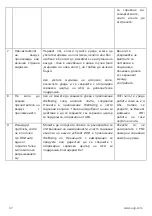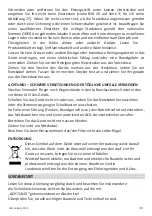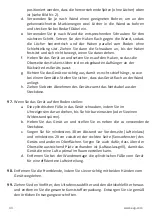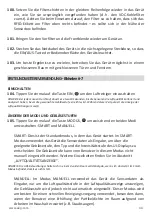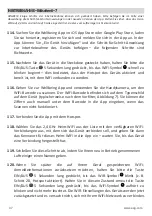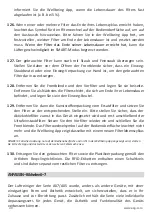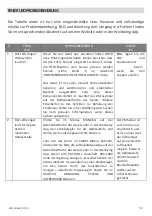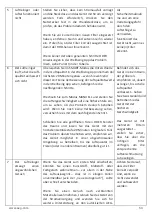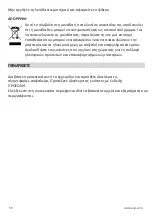INBETRIEBNAHME
–
Bildseiten 6
–
7
HINWEIS: Einige Schritte der Inbetriebnahme können sich geändert haben, bitte befolgen Sie im Falle einer
Abweichung die Schritt-für-Schritt-Anweisungen in der neuesten Version der App. Stellen Sie sicher, dass das Heim-
WiFi auf 2,4 GHz und nicht auf 5 GHz eingestellt ist, da dies vom Luftreiniger nicht erkannt wird.
114.
Suchen Sie die Wellbeing App im iOS App Store oder Google Play Store, laden
Sie sie herunter, registrieren Sie sich und melden Sie sich in der App an. In der
App können Sie „Ein Gerät hinzufügen“ und die Schritt
-für-Schritt-Anweisung
zur Inbetriebnahme des Geräts befolgen
–
die folgenden Schritte sind
Richtwerte.
115.
Nachdem Sie das Gerät in die Steckdose gesteckt haben, halten Sie bitte die
EIN/AUS-Taste
5 Sekunden lang gedrückt, bis das WiFi-Symbol
schnell zu
blinken beginnt
–
dies bedeutet, dass der Hotspot des Geräts aktiviert und
bereit ist, mit dem WiFi verbunden zu werden.
116.
Gehen Sie zur Wellbeing App und verwenden Sie die Handykamera, um den
WiFi-Barcode zu scannen. Der WiFi-Barcode befindet sich auf dem Typenschild
auf dem Gerät (typischerweise nach dem Vorfilter, Abbildung 7). Sie können die
Ziffern auch manuell unter dem Barcode in die App eingeben, wenn das
Scannen nicht funktioniert.
117.
Verbinden Sie die App mit dem Hotspot.
118.
Wählen Sie das 2,4 GHz Heim-WiFi aus der Liste mit den verfügbaren WiFi-
Verbindungen aus, mit dem sich das Gerät verbinden soll, und geben Sie dann
das Kennwort für dieses Heim-WiFi in die App ein
–
warten Sie, bis das Gerät
eine Verbindung hergestellt hat.
119.
Schließen Sie diese Schritte ab, indem Sie Ihrem neu in Betrieb genommenen
Luftreiniger einen Namen geben.
120.
Wenn
Sie
später
die
auf
Ihrem
Gerät
gespeicherten
WiFi-
Anmeldeinformationen zurücksetzen möchten, halten Sie bitte die Taste
EIN/AUS
5 Sekunden lang gedrückt, bis das WiFi-Symbol
blinkt (z. B.
Schritt 20, Hotspot aktiviert). Halten Sie in diesem Zustand erneut die Taste
EIN/AUS
5 Sekunden lang gedrückt, bis das WiFi-Symbol
aufhört zu
blinken und nicht mehr leuchtet. Die WiFi-Einstellungen des Geräts werden jetzt
zurückgesetzt und es versucht nicht, sich mit Ihrem WiFi-Netzwerk zu verbinden.
47
www.aeg.com